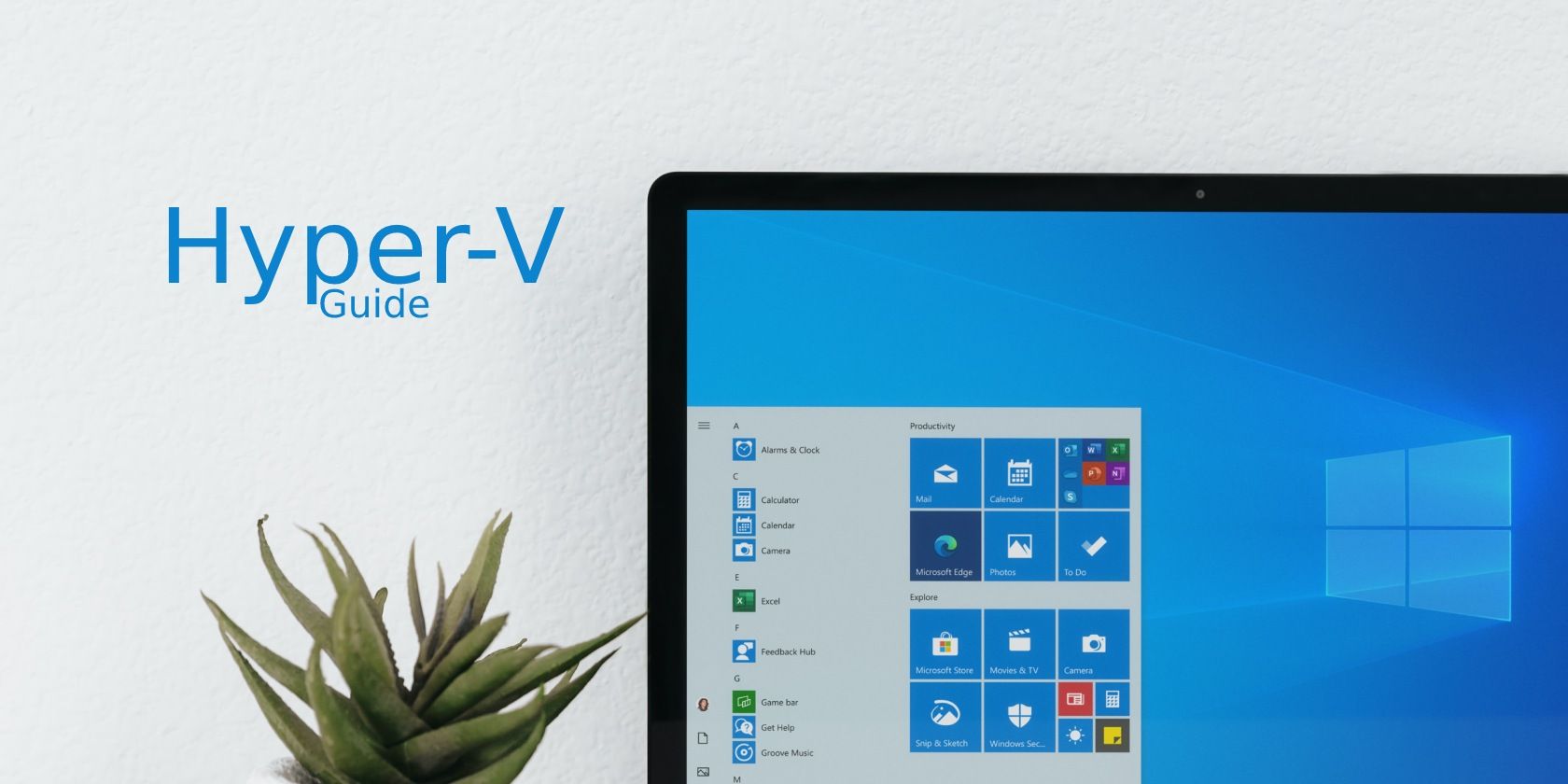آیا Hyper-V شما را در تاریکی رها می کند؟ با این نکات برای ویندوز مشکل را برطرف کنید.
شما به راحتی می توانید ماشین های مجازی جدید را در Hyper-V روی سیستم های سازگار پیکربندی و ایجاد کنید. با این حال، در مواقعی، زمانی که سعی می کنید یک ماشین مجازی جدید ایجاد شده را متصل کنید و راه اندازی کنید، تنها چیزی که به دست می آورید یک صفحه سیاه است.
این یک مشکل شناخته شده است و ممکن است به دلایل مختلفی از جمله مشکلات کارت گرافیک دستگاه میزبان شما رخ دهد. در اینجا چند نکته عیب یابی را برای رفع سریع مشکل صفحه سیاه Hyper-V در ویندوز نشان می دهیم.
1. مشکلات کارت گرافیک را بررسی کنید
خطای صفحه سیاه در هاست یا ماشین مجازی اغلب به دلیل مشکلی در کارت گرافیک شما است. گاهی اوقات، می توانید علت را با گرفتن صفحه نمایش ماشین مجازی خود شناسایی کنید.
برای انجام این کار، ماشین مجازی را وصل کرده و راه اندازی کنید و منتظر بمانید تا صفحه سیاه ظاهر شود. سپس از ویژگی Print Screen برای گرفتن اسکرین شات از صفحه سیاه ماشین مجازی استفاده کنید.
اسکرین شات را در یک فایل Paint جدید قرار دهید تا ببینید آیا صفحه بوت ماشین مجازی قابل مشاهده است یا خیر. اگر بله، می توانید با نصب به روز رسانی ویندوز و درایورهای گرافیکی، مشکل را حل کنید.
حتی اگر صفحه نمایش یک صفحه سیاه را نشان می دهد، ادامه دهید و درایور گرافیک درایور یا به روز رسانی ویندوز را بررسی کنید. همه بهروزرسانیهای موجود را نصب کنید تا ببینید کمک میکند یا خیر.
2. هر گونه به روز رسانی ویندوز را بررسی کنید
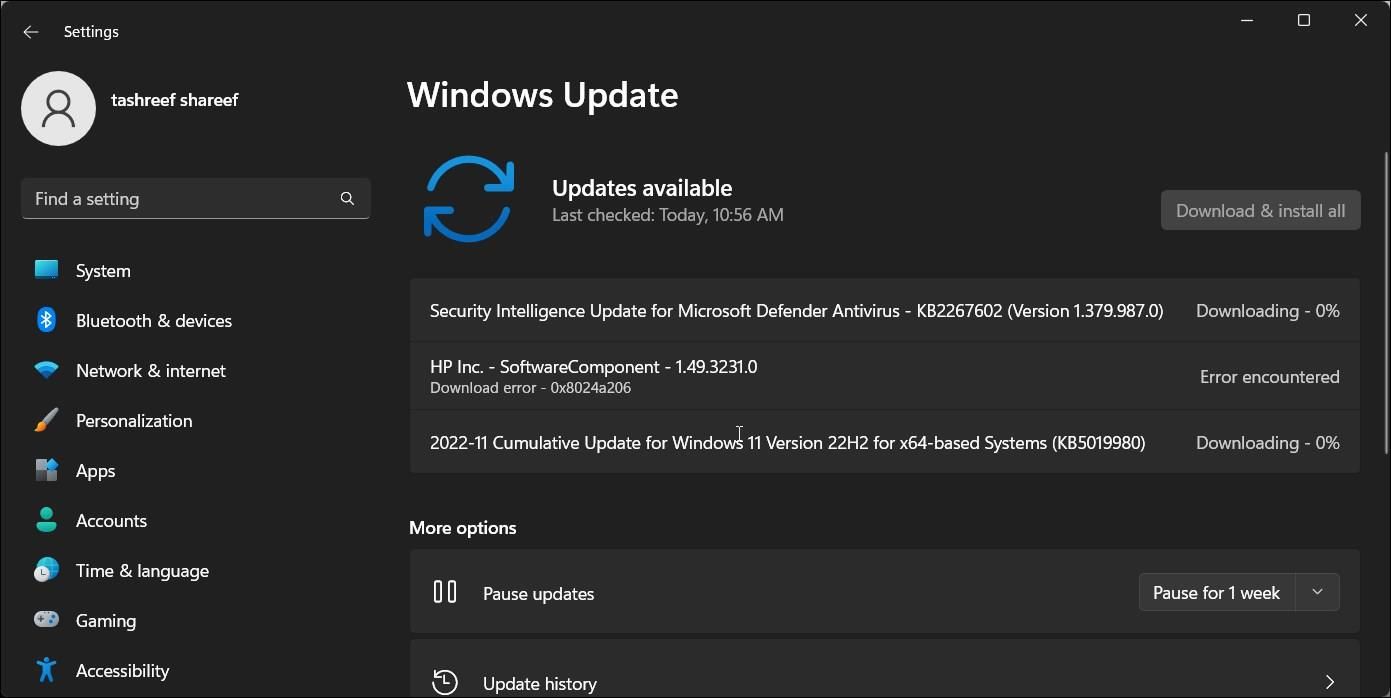
به روز رسانی ویندوز بهبود عملکرد و رفع اشکال را به همراه دارد. سعی کنید هر گونه به روز رسانی حیاتی در انتظار سیستم عامل یا GPU یکپارچه خود را نصب کنید و ببینید آیا این به حل مشکل صفحه سیاه در Hyper-V کمک می کند یا خیر.
برای بررسی و نصب بهروزرسانیهای ویندوز:
- Win + I را فشار دهید تا صفحه تنظیمات باز شود.
- سپس در قسمت سمت چپ، روی تب Windows Update کلیک کنید.
- بر روی Check for update کلیک کنید. اگر آپدیت جدیدی در دسترس است، همه به روز رسانی ها را دانلود و نصب کنید.
- رایانه خود را مجدداً راه اندازی کنید و هرگونه پیشرفتی را بررسی کنید.
- اگر مشکل همچنان ادامه داشت، سعی کنید پردازنده گرافیکی اختصاصی یا خارجی خود را غیرفعال کنید تا ببینید آیا این کمک می کند یا خیر.
3. GPU اختصاصی یا خارجی را غیرفعال کنید
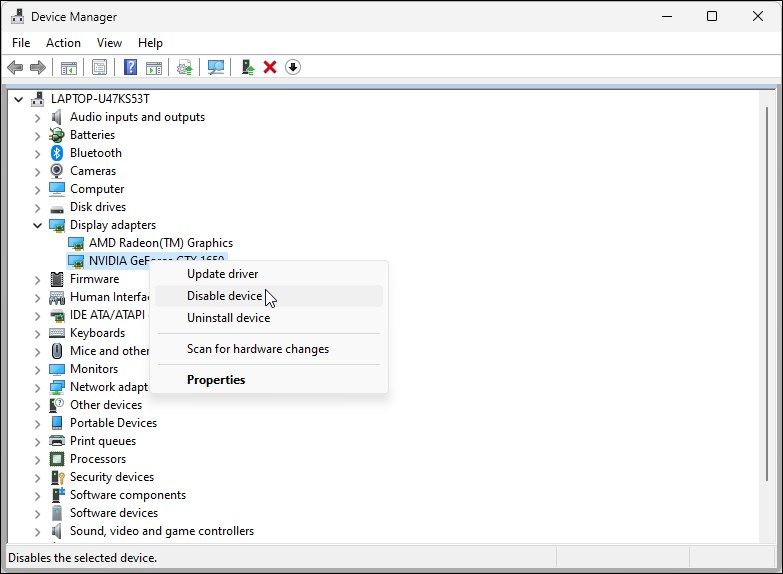
برای رفع مشکل صفحه سیاه در ماشین های مجازی Hyper-V می توانید GPU اختصاصی یا خارجی خود را غیرفعال کنید. بهطور پیشفرض، رایانه ویندوزی شما از پردازنده گرافیکی یکپارچه (AMD/Intel) برای کارهای اصلی بصری استفاده میکند و GPU اختصاصی تنها در صورت لزوم وارد عمل میشود.
همانطور که گفته شد، راه اندازی ماشین مجازی تنها با فعال بودن GPU یکپارچه می تواند به شما در رفع این مشکل کمک کند.
برای غیرفعال کردن واحد پردازش گرافیکی:
- Win + R را فشار دهید تا Run باز شود.
- devmgmt.msc را تایپ کنید و روی OK کلیک کنید تا Device Manager باز شود.
- در Device Manager، بخش Display adapters را گسترش دهید.
- روی GPU خارجی یا اختصاصی خود کلیک راست کرده و Disable device را انتخاب کنید.
- برای تایید عمل روی Yes کلیک کنید.
- پس از غیرفعال شدن، Device Manager را ببندید و Hyper-V را راه اندازی کنید. اکنون ماشین مجازی خود را راه اندازی کنید تا ببینید آیا بدون مشکل وصل می شود یا خیر.
توجه داشته باشید که پورت نمایش خارجی لپ تاپ شما ممکن است به کارت ویدئوی اختصاصی متصل باشد. بنابراین، غیرفعال کردن دستگاه گرافیکی، پشتیبانی از نمایشگر خارجی را برای رایانه شخصی شما نیز غیرفعال می کند.
4. درایورهای گرافیک خود را به روز کنید
درایورهای گرافیک قدیمی یا خراب می توانند باعث مشکل صفحه سیاه در برخی از دستگاه ها شوند. برای رفع مشکل، درایور GPU خود را به آخرین نسخه به روز کنید.
میتوانید با استفاده از Nvidia GeForce Experience یا ابزار تشخیص خودکار AMD Radeon درایورهای خود را بهروزرسانی کنید. همچنین می توانید آخرین درایورها را از وب سایت سازنده رایانه خود دانلود کنید. راهنمای ما در مورد نحوه به روز رسانی درایور گرافیک در ویندوز را برای دستورالعمل های دقیق دنبال کنید.
5. نسل ماشین مجازی را از Gen2 به Gen1 تغییر دهید
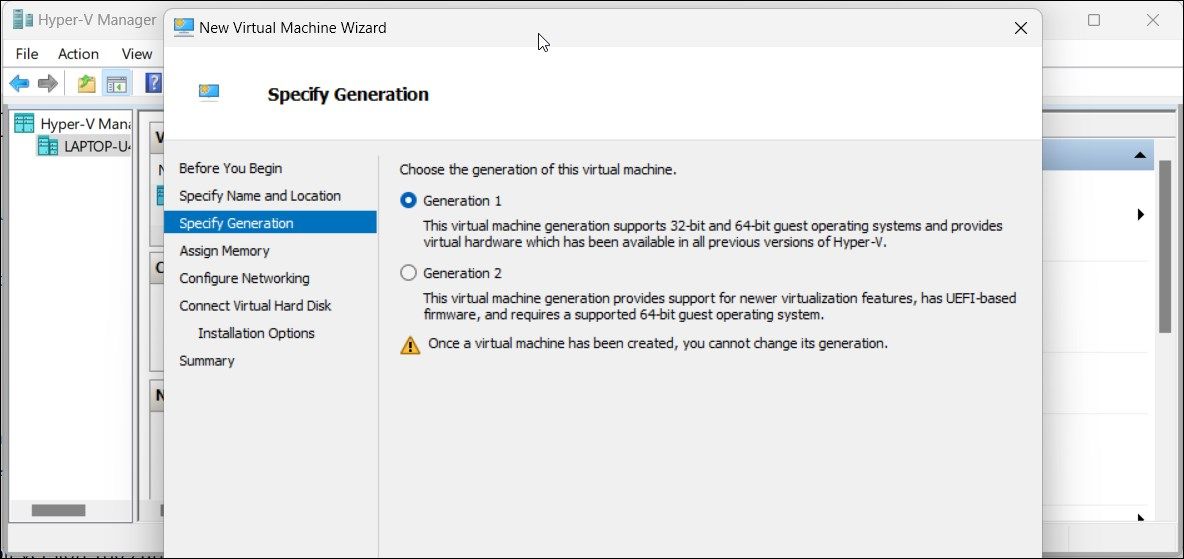
Hyper-V از هر دو نسل ماشین مجازی Gen1 و Gen2 پشتیبانی می کند. ماشین مجازی Gen2 از ویژگی های مجازی سازی جدیدتر پشتیبانی می کند و به طور پیش فرض از سیستم عامل بوت ایمن و مبتنی بر UEFI استفاده می کند. این ممکن است منجر به مشکلات سازگاری با برخی از توزیعهای لینوکس شود.
برای رفع مشکل، می توانید یک ماشین مجازی Gen1 ایجاد کنید و سیستم عامل مهمان را نصب کنید. Hyper-V Gen1 را به عنوان تولید ماشین مجازی پیش فرض انتخاب می کند. بنابراین، تنها کاری که باید انجام دهید این است که یک ماشین مجازی جدید ایجاد کنید و گزینه نسل را به عنوان پیشفرض بگذارید تا آن را به عنوان Gen1 تنظیم کنید.
رفع مشکل صفحه نمایش سیاه در ماشین های مجازی Hyper-V
مشکلات صفحه سیاه اغلب ریشه در مشکلات درایورهای دستگاه گرافیکی دارند، حتی در هنگام استفاده از ماشین مجازی. بهدنبال بهروزرسانیهای جدید ویندوز و درایور گرافیکی باشید و آنها را نصب کنید تا ببینید کمکی میکند یا خیر. غیرفعال کردن دستگاه گرافیکی اختصاصی خود راه حل دیگری است که می توانید برای رفع این مشکل امتحان کنید.